Un día, descubres que Node.js ha cumplido su ciclo y planeas desinstalarlo por completo de tu dispositivo para dar paso a otras instalaciones de aplicaciones. Sin embargo, los archivos asociados como la carpeta de Soporte de Aplicaciones o el paquete de instalación de la aplicación se dispersan por todo tu ordenador, aumentando la dificultad de la eliminación completa.
Este artículo te ayudará enseñándote cómo desinstalar por completo Node.js y NPM de tu Mac junto con sus restos. Ten paciencia para seguir esta instrucción paso a paso.
Los conceptos básicos de Node.js que debes conocer
En cuanto a la terminología, Node.js es un entorno de ejecución de código abierto multiplataforma y de un solo hilo para construir aplicaciones de servidor y de redes rápidas y escalables. Se ejecuta en el motor de tiempo de ejecución de JavaScript V8 y utiliza una arquitectura de E/S no bloqueante y basada en eventos, lo que lo hace eficiente y adecuado para aplicaciones en tiempo real.
¿Difícil de entender, verdad? Permíteme explicarlo de manera sencilla. Node.js es un entorno para ejecutar código JavaScript. Se utiliza ampliamente para la programación del lado del servidor, lo que permite a los desarrolladores comenzar a usar JavaScript para el código del lado del cliente sin necesidad de estudiar un lenguaje adicional.
Independientemente de cómo hayas instalado Node.js en tu dispositivo, es cierto que la aplicación viene con todo tipo de archivos, paquetes y extensiones. Desinstalar por completo Node.js lleva tiempo y esfuerzo, así que vamos a concentrarnos en cómo realizar esta tarea de manera eficiente.
Si encuentra este artículo informativo y útil, ¿por qué no compartirlo con más gente haciendo clic en el botón Compartir a continuación?
¿Cómo desinstalar Node.js en un Mac con formas incluidas en macOS?
Si prefiere la eliminación manual de aplicaciones, hay múltiples formas incluidas en macOS. Todo depende de cómo haya instalado previamente la aplicación Node.js. Cada forma se explicará en detalle, puede probarlas en base a su situación.
Método 1: ¿Cómo desinstalar Node.js a través del Finder de Mac?
Apuesto a que desinstalar Node.js a través del Finder de Mac es la solución más tediosa y molesta porque debe eliminar los archivos individuales uno por uno. Permítame mostrarle cómo hacerlo:
- Abra el Finder en su dispositivo y toque el menú Ir en la esquina superior de su escritorio Mac.
- Seleccione Ir a la carpeta en el menú desplegable y luego escriba la ruta del archivo. /usr/local/lib
- Pulse la tecla Return/Enter para ir a la carpeta de Node.js.
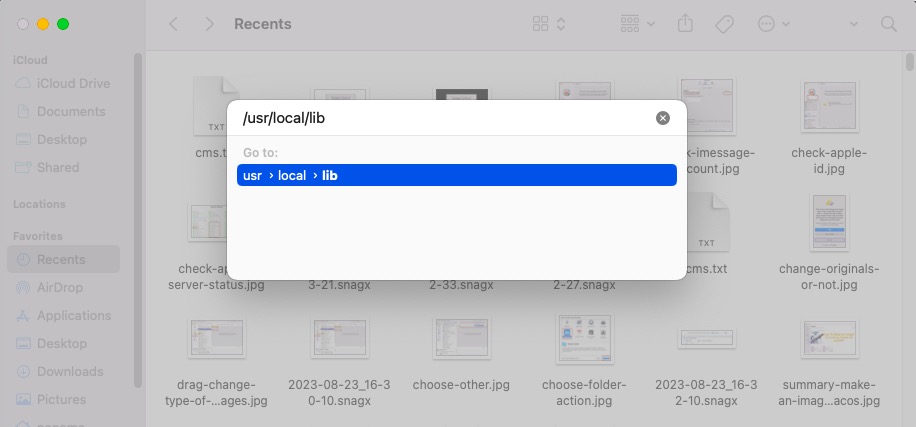
- Localice los archivos con la palabra "node" en el nombre y arrástrelos a la Papelera de Mac.
- Repita las acciones de arrastrar y soltar para cada directorio enumerado a continuación para mover los archivos asociados de Node.js. ¡Y eso es todo!
- /usr/local/bin
- /opt/local/bin/
- /opt/local/lib/
- /usr/local/lib/dtrace/
- /opt/local/include/
- /usr/local/include
- /usr/local/share/doc/
- /usr/local/share/man/man1/
- /usr/local/share/systemtap/tapset/
Método 2: ¿Cómo eliminar Node.js con Homebrew?
Si ha instalado Node.js en su máquina usando Homebrew, deberá eliminarlo con una línea de comando de Homebrew ejecutada en Terminal Mac. Dado que las líneas de comando incorrectas pueden dañar su Mac, causar pérdida de datos y poner su dispositivo en riesgo, tenga cuidado al ejecutar líneas de comando en Terminal.
- Inicie Terminal en su dispositivo con la búsqueda de Spotlight o Launchpad.
- Escriba la siguiente línea de comando en la ventana de Terminal.brew uninstall --force node
- Presione la tecla Return/Enter para ejecutar esta línea de comando.
- Espere a que finalice el proceso en ejecución y luego habrá terminado.
Método 3: ¿Cómo desinstalar Node.js con Node Version Manager?
Si ha descargado Node.js a través de Node Version Manager (NVM), desinstalarlo con una línea de comando relacionada con NVM también es una opción recomendable.
Paso 1: Abra Terminal en su ordenador macOS.
Paso 2: Ejecute la siguiente línea de comando. Recuerde reemplazar "versión" por el número de versión de Node.js que haya instalado.
nvm uninstall
¿Desconoce el número de versión de Node.js que ha instalado? No se preocupe. Puede verificarlo en Mac Terminal:
Paso 1: Abra Terminal (u otra interfaz de línea de comandos de su elección).
Paso 2: Escriba el siguiente comando:
node -v
Paso 3: Presione la tecla Return/Enter para ejecutar la línea de comando. La línea de retorno mostrará el número de versión de Node.
Método 4: ¿Cómo desinstalar Node.js con Mac Terminal?
Aunque hemos mencionado Terminal Mac varias veces anteriormente, aún puede utilizarlo directamente para eliminar Node.js de su Mac.
- Abra Terminal Mac y escriba las siguientes líneas de comando en la ventana de Terminal.# sudo rm -rf/usr/local/{lib/node{,/.npm,_modules},bin,share/man}/{npm*,node*,man1/node*}
- Presione la tecla Return/Enter para ejecutar esta línea de comando.
Además, puede desinstalar Node.js y NPM con esta línea de comando:
# rm –rf ~/.npm
Conclusión
NPM es el registro de software más grande del mundo y viene con una aplicación de Node.js. Este artículo le presenta 5 formas prácticas y efectivas de desinstalar Node.js y NPM en Mac. Se recomienda encarecidamente iBoysoft MagicMenu por su sencilla operación y poderosa función de limpieza de archivos residuales.
Si ya no necesita Node.js, elimínelo para liberar espacio en Macintosh HD y mejorar su velocidad y rendimiento.
Preguntas frecuentes sobre cómo desinstalar Node.js y NPM en Mac
- QNo se puede desinstalar Node.js en Mac, ¿cómo solucionarlo?
-
A
Si no puede desinstalar Node.js en una Mac, verifique si aún está en ejecución. Si es así, inicie el Monitor de actividad para forzar su cierre y luego elimínelo de su dispositivo sin complicaciones. Además, si usa Terminal para eliminar Node.js, asegúrese de haber ingresado el número de versión correcto o recibirá un código de error en Terminal.
- Q¿Cómo elimino por completo Node.js y NPM de mi Mac?
-
A
Puede usar iBoysoft MagicMenu para eliminar por completo Node.js y NPM de su dispositivo. iBoysoft MagicMenu elimina no solo la aplicación en sí, sino también las cachés, las configuraciones de software y las configuraciones de la aplicación que lo mantienen en funcionamiento.

